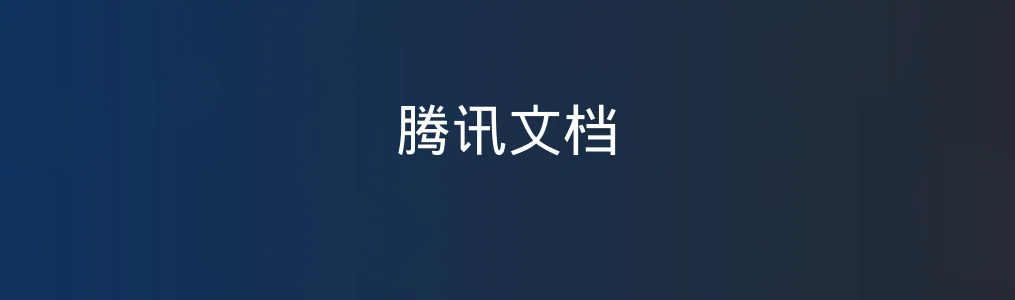蓝湖是一款专为设计师与开发者打造的云端协作平台,支持设计稿管理、自动标注、切图导出等功能,极大提升了团队协作效率。通过本教程,您将掌握蓝湖的基本使用方法,快速上手设计协作流程。
一、注册与基础设置
1. 访问蓝湖官网
2. 完成邮箱验证后,进入个人中心,设置头像与默认单位(支持 px 或 rem)。
3. 创建团队:点击“新建团队”,输入团队名称并邀请成员,系统将自动发送邀请链接。
4. 设置团队权限:管理员可进入“团队设置”中,配置成员角色(如设计师、开发者、访客)。
二、上传与管理设计稿
1. 点击“新建项目”,输入项目名称并选择设计稿类型(如 Web、App、H5)。
2. 进入项目后,点击“上传设计稿”,支持主流格式(Sketch、PSD、PNG、JPG)。
3. 上传完成后,可对设计稿进行分类管理,支持添加标签和备注说明。
4. 右键点击设计稿,可设置封面图、复制链接、导出资源等操作。
三、自动标注与切图导出
1. 选中设计稿中的某个图层或组件,点击右侧“标注”按钮,蓝湖将自动生成尺寸标注。
2. 点击“切图”按钮,选择需要导出的区域,设置输出格式(PNG、JPG、SVG)和倍率。
3. 完成后点击“导出”,系统会生成下载链接,开发者可直接获取所需资源。
4. 开发者还可以切换至“代码”标签,查看对应的 CSS 或 React 样式代码片段。
四、协作与评论功能
1. 在设计稿页面中,点击右上角“评论”按钮,可开启评论模式。
2. 悬浮在设计稿任意区域,点击“+”号添加评论,可@相关人员并附上说明。
3. 团队成员收到通知后,可回复评论或标记为已解决,确保问题及时跟进。
4. 所有评论记录都会同步在“动态”页面中,便于项目回顾与追踪。
五、常见问题与解决方法
1. 上传失败:检查网络连接,确认文件大小是否超过限制(单文件不超过500MB)。
2. 无法查看标注:确保已选择正确的图层,并确认是否具有访问权限。
3. 评论不显示:刷新页面或检查是否被其他成员标记为“已解决”。
4. 导出资源模糊:优先使用矢量格式(如 SVG)或提高导出倍率(建议2x以上)。 通过以上步骤,您可以熟练使用蓝湖完成设计稿上传、标注、切图、评论等核心协作流程。无论是个人项目还是团队协作,蓝湖都能显著提升效率与沟通质量。
相关文章